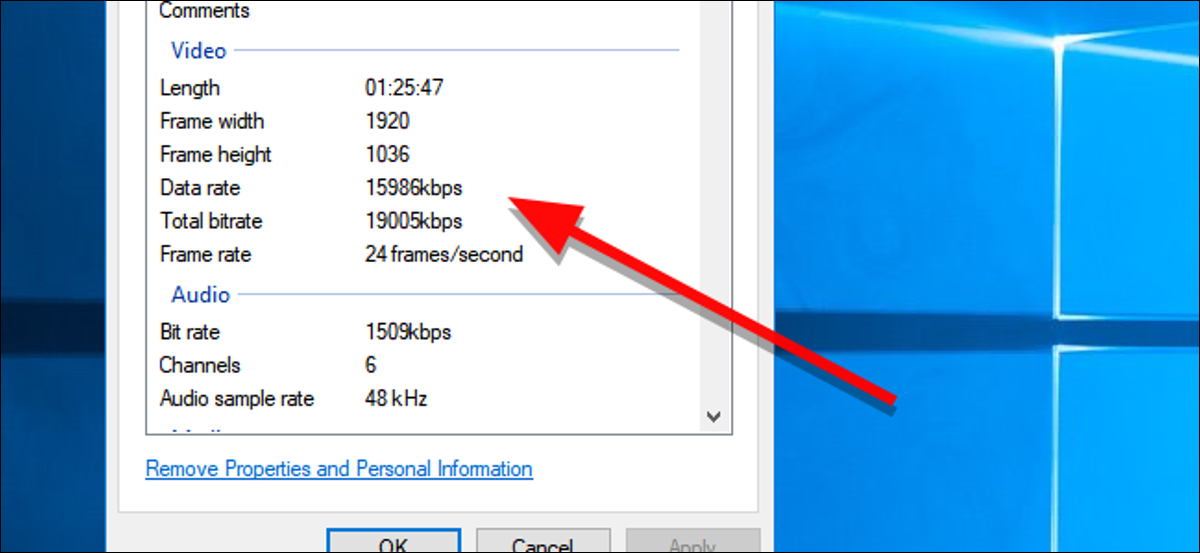
Die Bitrate eines Videos bestimmt, wie viele Details ein Video anzeigen kann. Selbst ein hochauflösendes Video mit niedriger Bitrate wird blockiert und verzerrt. Glücklicherweise, es ist einfach, die Bitrate eines Videos unter Windows oder macOS herauszufinden.
Unter gleichen Bedingungen, eine höhere Bitrate in einem Video führt zu einer detaillierteren Bildqualität. Sie können die Bitrate jedes Videos mit den Tools ermitteln, die sowohl in Windows als auch in macOS integriert sind..
HINWEIS: Die meisten Videos verwenden auch eine variable Bitrate, die sich von einem Moment zum anderen ändern kann.. Diese Methode zeigt eine allgemeine Bitrate an, Dies ist nützlich, um die Gesamtqualität des Videos einzustellen, aber wenn Sie sehen möchten, wie sich die Bitrate eines Videos im Laufe der Zeit ändert, dafür kannst du VLC verwenden. Zur selben Zeit, wenn Sie die Eigenschaften eines Videos genauer sehen möchten, Medieninformationen ist ein leistungsstarkes plattformübergreifendes Tool, mit dem Sie eine Datei eingehend untersuchen können.
Trotz dieses, wenn Sie nur daran interessiert sind, die Bitrate eines Videos herauszufinden, es gibt einen einfachen weg. Unter Windows, Klicken Sie mit der rechten Maustaste auf die Datei, die Sie durchsuchen möchten, und wählen Sie Eigenschaften.
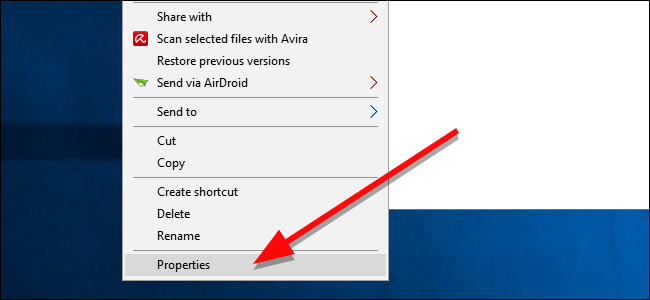
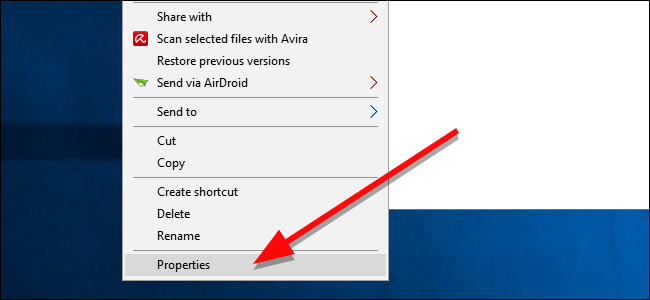
Im erscheinenden Fenster, Klicken Sie auf die Registerkarte Details.
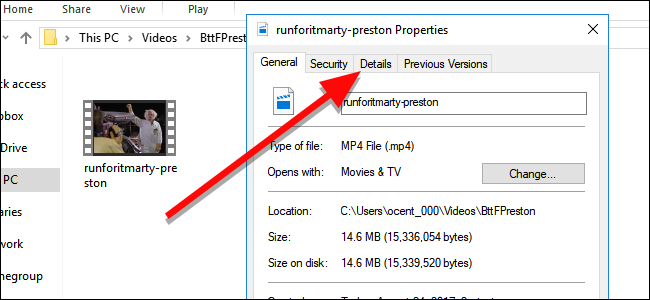
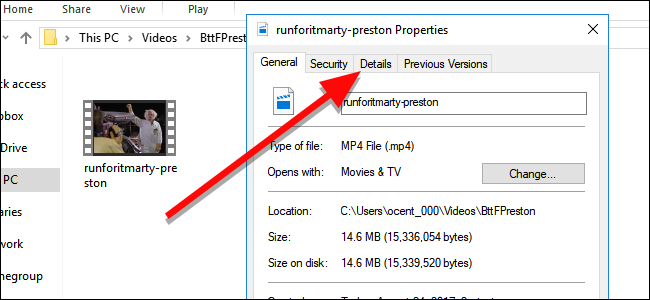
Im Videobereich, Die Informationen, an denen Sie interessiert sind, sind “Gesamt-Bitrate”.
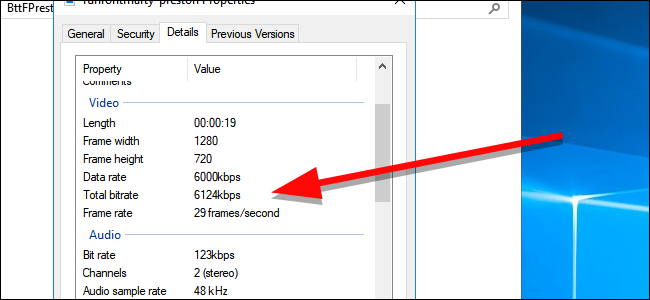
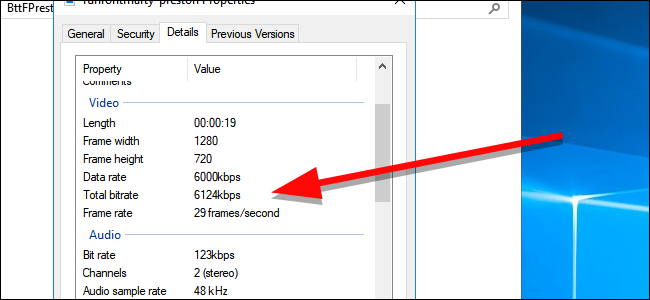
Die Gesamtbitrate gibt Ihnen eine allgemeine Vorstellung von der Qualität Ihres Videos. Dies ist nützlich, wenn Sie zwei Videos mit derselben Auflösung vergleichen möchten., oder wenn Sie wissen möchten, wie stark eine Datei komprimiert wurde.
So finden Sie diese Informationen auf einem Mac, Suchen Sie das Video, das Sie durchsuchen möchten, und öffnen Sie es in QuickTime.
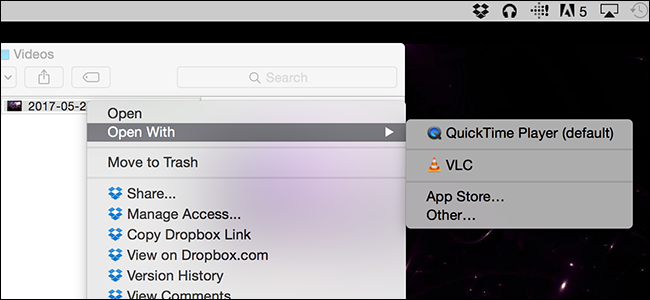
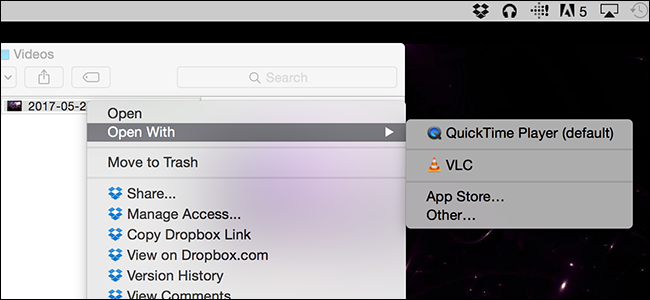
Sobald das Video geöffnet ist, drücke Befehl + I um das Informationsfenster zu öffnen. Hier, Sie sehen ein Element mit der Bezeichnung Datenrate. Dies zeigt dir die Gesamtbitrate deines Videos an.
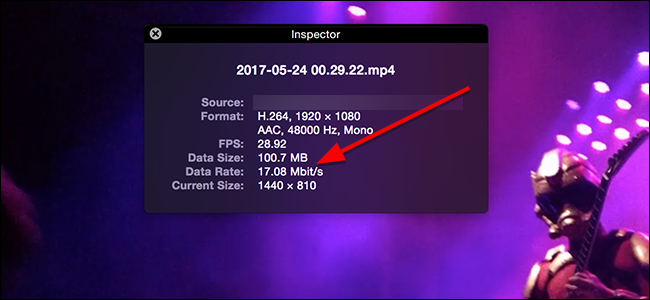
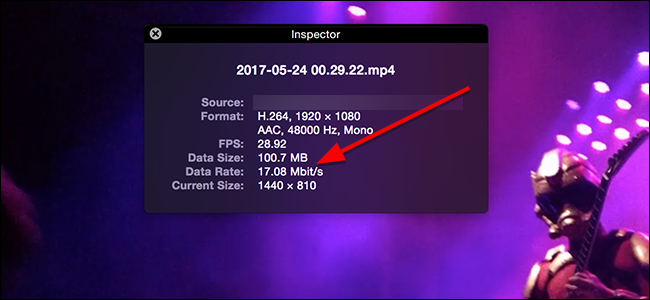
Wieder, Sowohl Windows als auch macOS zeigen nur eine allgemeine Bitrate an. Die meisten Videos, die Sie sich ansehen werden, verwenden eine variable Bitrate, die die Bildqualität basierend auf dem, was derzeit auf dem Bildschirm angezeigt wird, anpasst.. Wenn Sie sehen möchten, wie sich die Bitrate beim Anschauen ändert, Sie können VLC verwenden, um genau das zu tun. Es ist auch möglich, dass Windows oder QuickTime eine Bitrate nicht richtig liest. Manchmal, Dies kann passieren, wenn die Metadaten einer Videodatei nicht richtig formatiert sind. Dann, du kannst verwenden Medieninformationen für detailliertere technische Informationen.
setTimeout(Funktion(){
!Funktion(F,B,e,v,n,T,S)
{wenn(f.fbq)Rückkehr;n=f.fbq=Funktion(){n.callMethode?
n.callMethod.apply(n,Argumente):n.queue.push(Argumente)};
wenn(!f._fbq)f._fbq = n;n.drücken=n;n.geladen=!0;n.version=’2.0′;
n.Warteschlange=[];t=b.Element erstellen(e);t.async=!0;
t.src=v;s=b.getElementsByTagName(e)[0];
s.parentNode.insertBefore(T,S) } (window, dokumentieren,'Skript',
„https://connect.facebook.net/en_US/fbevents.js’);
fbq('drin', ‘335401813750447’);
fbq('Spur', 'Seitenansicht');
},3000);






